Acer Veriton 5800, Veriton 6800, Veriton 7800 User Guide [hu]
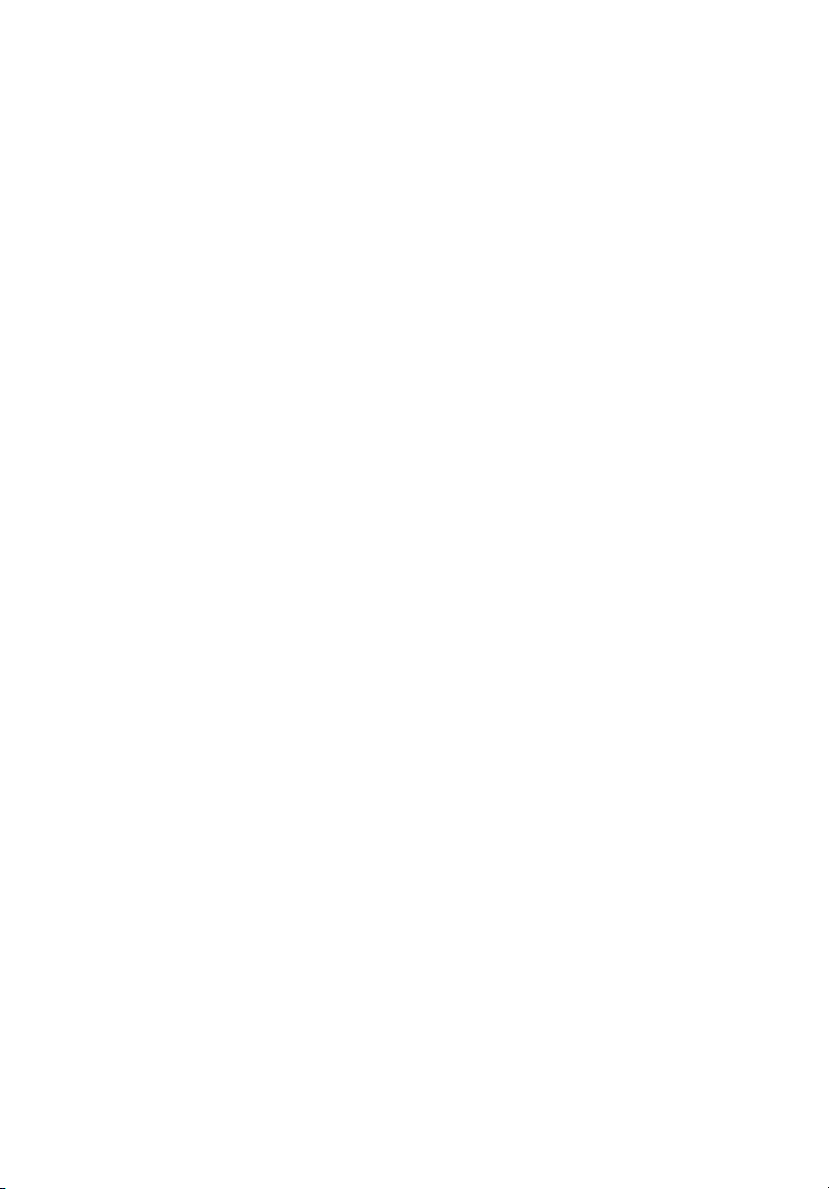
Veriton Sorozat
5800/6800/7800
Felhasználói Kézikönyv
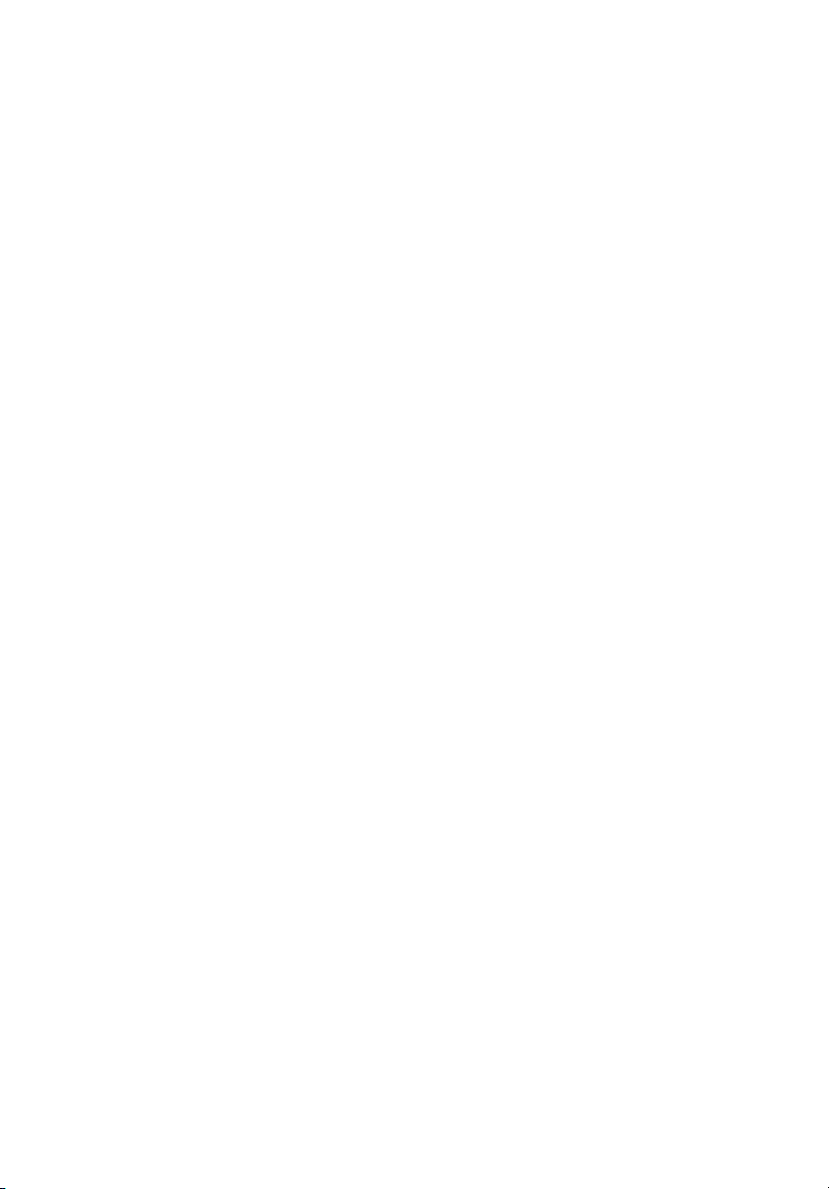
Copyright © 2005 Acer Incorporated
Minden jog fenntartva.
Veriton Sorozat-5800/6800/7800
Felhasználói kézikönyv
Első kiadás: March 2005
A jelen dokumentáció tartalma időközönként külön értesítés nélkül is módosulhat. Ezek a változások a kézikönyv
későbbi kiadásaiban, illetve egyéb, kiegészítő dokumentumokban és kiadványokban fognak szerepelni. A cég nem vállal
sem kifejezett, sem beleértett garanciát a dokumentum tartalmát illetően, és különösen elutasítja a bizonyos célra való
értékesítésre vagy alkalmasságra vonatkozó beleértett garanciákat.
Jegyezze fel a modellszámot, a sorozatszámot, a vásárlás dátumát és helyét az alább biztosított helyen. A sorozatszám
és a modellszám a számítógépen elhelyezett címkén található. A számítógéppel kapcsolatos minden levelezés
alkalmával meg kell adni a sorozatszámot, a modellszámot és a vásárlásra vonatkozó adatokat.
Az Acer Incorporated előzetes írásbeli engedélye nélkül nem lehet jelen kiadvány egyetlen részletét sem sokszorosítani,
adathordozó eszközön publikálni, illetve továbbítani semmilyen formátumban vagy eszközzel, elektronikus, mechanikus,
fényképészeti vagy egyéb eljárás alkalmazásával.
Veriton Sorozat-5800/6800/7800 asztali számítógépek kezeléséhez
Modellszám: ____________________________________
Sorozatszám: ___________________________________
Vásárlás dátuma: ________________________________
Vásárlás helye: __________________________________
Az Acer és az Acer logó az Acer Inc. bejegyzett védjegye. Más vállalatok termékeinek nevei vagy védjegyei jelen
dokumentumban kizárólag azonosítási célból szerepelnek, és ezek az egyes vállalatok tulajdonát képezik.
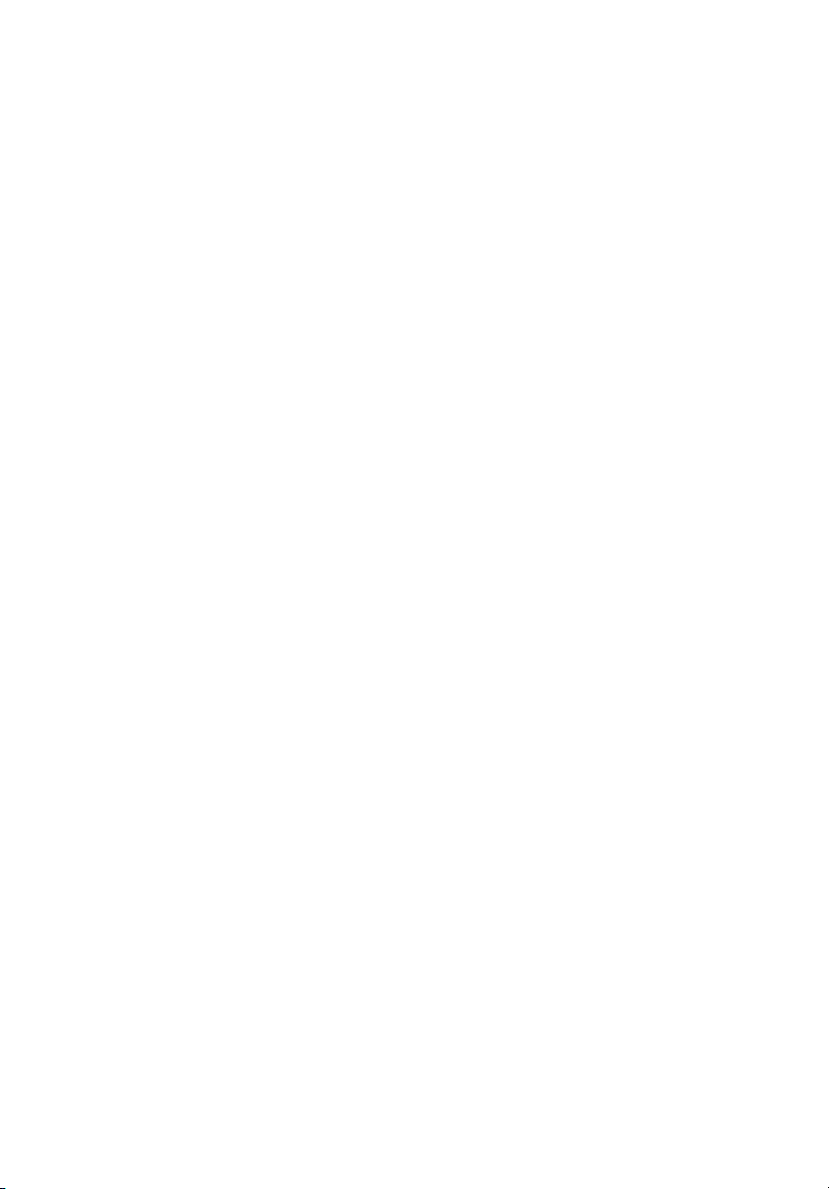
1 Áttekintés 1
Műszaki adatok 3
A csomag tartalma 5
A felhasználói kézikönyv elérése 5
2 A rendszer ismertetése 7
Jellemzők9
Teljesítmény 9
Multimédia 9
Összekapcsolhatóság 9
Előlap 10
Hátlap 12
Billentyűzet 15
Internet/Email/Keresés billentyűk 16
Multimédia billentyűk16
Hangerőszabályozó / Némítás billentyűk17
Zároló billentyűk17
Kurzormozgató billentyűk18
Windows billentyűk18
Funkcióbillentyűk19
Kéztámasz 19
Optikai meghajtó 20
A CD és DVD lemezek kezelése 22
Merevlemez 22
Tartalomjegyzék
3 A számítógép üzembe helyezése 23
Kényelmes munkakörnyezet kialakítása 25
A szék beállítása 25
A számítógép elhelyezése 25
A monitor elhelyezése 26
A billentyűzet elhelyezése 26
Az egér elhelyezése 26
Perifériák csatlakoztatása 27
Az egér és a billentyűzet csatlakoztatása 27
Monitor csatlakoztatása 28
A hálózati kábel csatlakoztatása 29
A számítógép bekapcsolása 30
A számítógép kikapcsolása 30
Eszközök csatlakoztatása 31
Nyomtató csatlakoztatása 31
Modem csatlakoztatása (opcionális) 32
Csatlakozás a hálózathoz 32
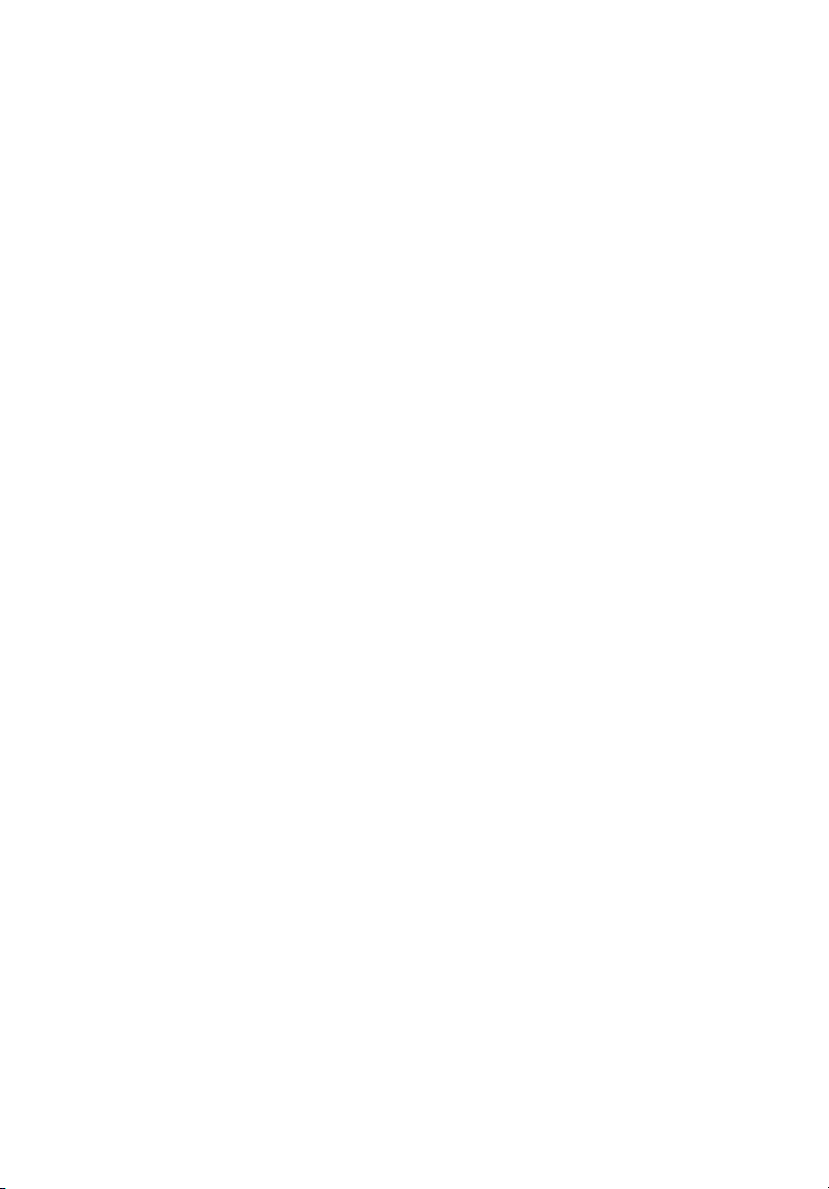
Multimédiaeszközök csatlakoztatása 33
USB eszközök csatlakoztatása 35
4 A számítógép bővítése 37
Szerelési előírások 39
Elektrosztatikus kisüléssel kapcsolatos előírások 39
Telepítés előtti utasítások 39
Telepítés utáni előírások 40
A Veriton 5800 kinyitása 41
Az oldallemez eltávolítása 41
Az oldallemez visszahelyezése 41
A Veriton 6800/7800 kinyitása 42
Az oldallemez eltávolítása 42
Az oldallemez visszahelyezése 43
Rendszerkártyák 44
Az alaplap elrendezése 44
A számítógép bővítése 46
Memóriabővítés 46
A Veriton 5800 merevlemezének kicserélése 48
Bővítőkártya telepítése 49
A Veriton 6800/7800 merevlemezének kicserélése 50
Bővítőkártya telepítése 51
5 Előre telepített segédprogramok 53
Acrobat Reader 55
LANDesk Systgem Manager 56
Norton AntiVirus 57
Hogyan ellenőrizhető a vírusfertőzöttség a Norton
AntiVirus használatával? 57
NTI CD-Maker
(CD-RW meghajtókkal szerelt modellekhez) 58
PowerDVD (DVD-meghajtóval szerelt modellekhez) 59
Hogyan nyitható meg a PowerDVD alkalmazás, és játszható
le DVD lemez? 59
BIOS segédprogram 60
Programok újratelepítése 60
A rendszer visszaállítása 61
Acer eManager 66
Acer eLock 67
Acer eSettings 68
Acer eRecovery 69
A Biztonsági másolat segédprogram használata

(csak Windows® XP rendszer esetében) 70
Hogyan készíthető biztonsági másolat a merevlemezről? 70
Lemeztöredezettség-mentesítő (csak Windows® XP rendszer esetében) 71
Hogyan hajtható végre a merevlemez töredezettség-mentesítése? 71
6 Gyakran ismétlődő kérdések 73
Gyakran ismétlődő kérdések 75
“A” függelék Megjegyzések 79
Macrovision szerzői jogvédelmi megjegyzés 83
Federal Communications Comission Declaration of Conformity 84
Declaration of Conformity for CE marking 85
“B” függelék A számítógép karbantartása 87
Fontos tippek 88
Tisztítás és ápolás 88
Műszaki tanács kérése 89
Tárgymutató 91
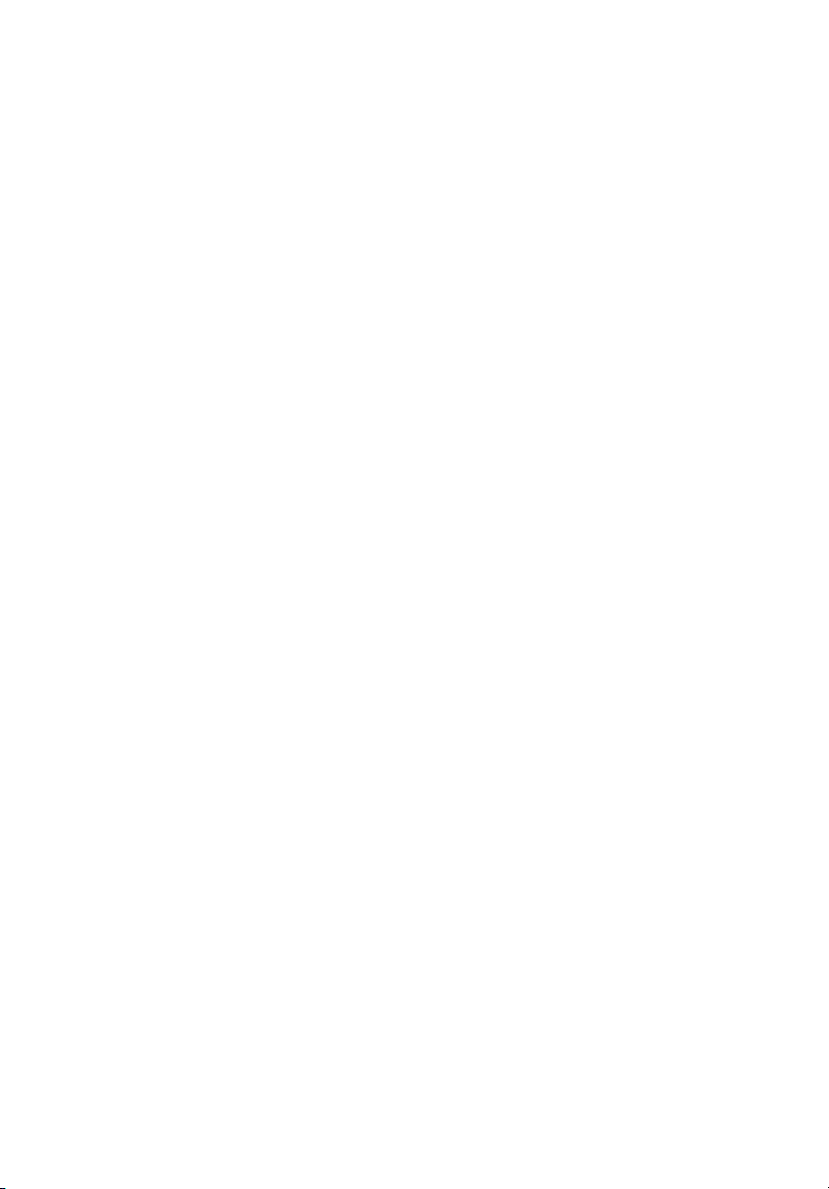
vi

1 Áttekintés
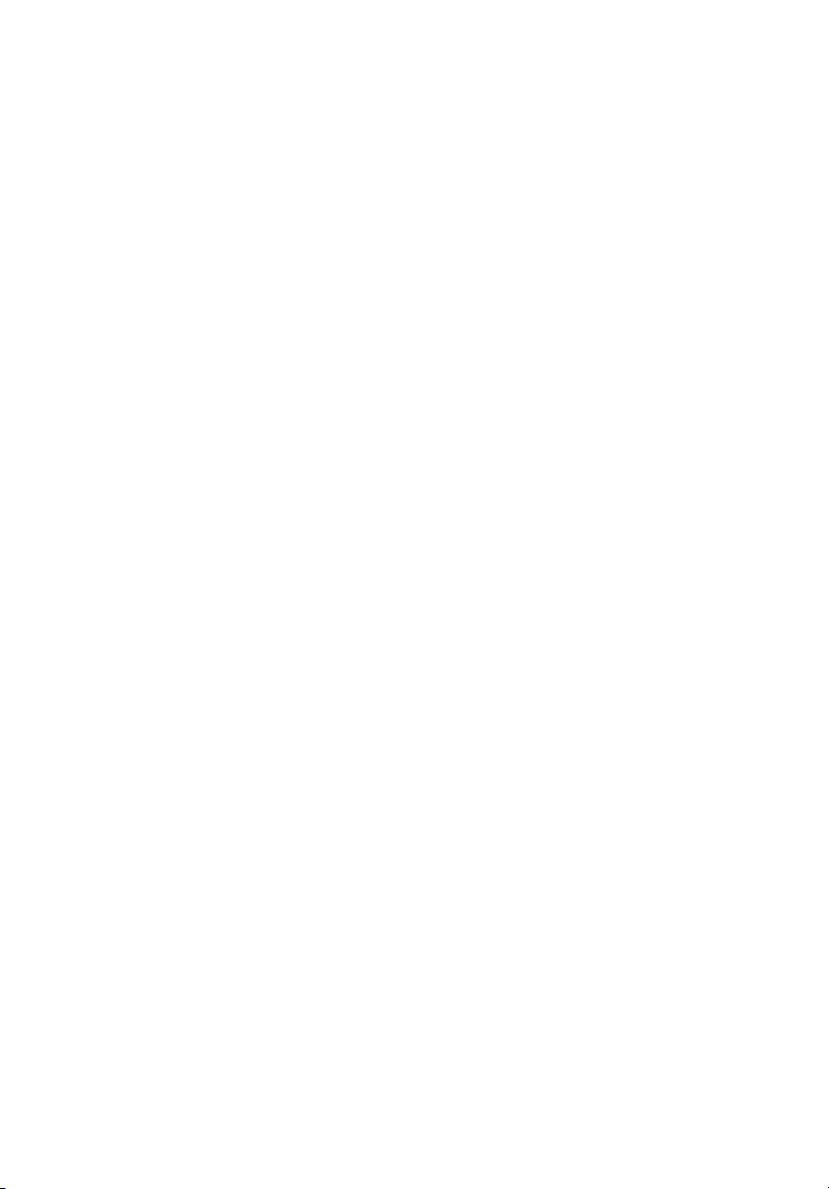
Ez a fejezet ismerteti a rendszer műszaki adatait
és a számítógépcsomag tartalmát.
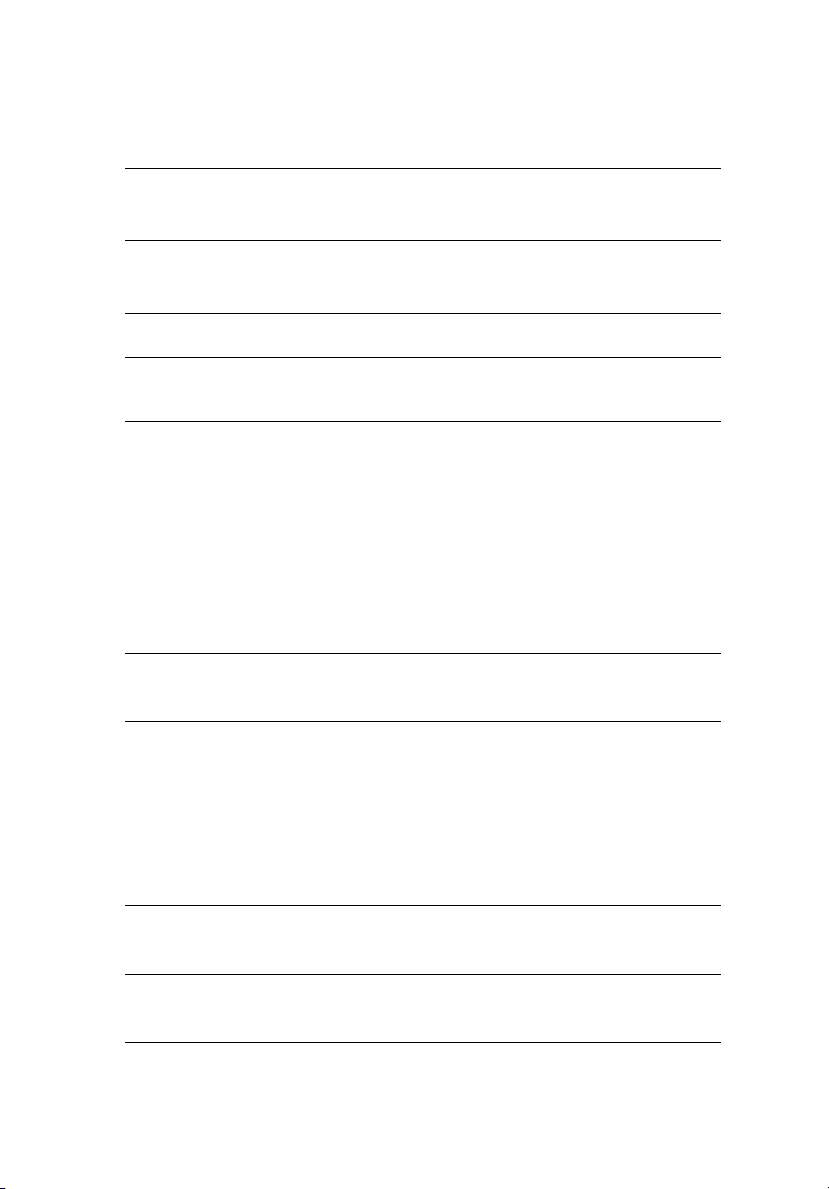
Műszaki adatok
3
Operációs rendszer
Platform
Lapkakészlet
®
Microsoft
Microsoft
Intel
Intel
Intel
Windows® XP Professional
®
Windows® XP Home Edition
®
Celeron® processzor 533 MHz-es FSB-vel
®
Pentium® 4 processzor 800/1066 MHz-es FSB-vel
®
945G Express
Rendszermemória Legfeljebb 4 GB DDR2 667 RAM támogatása
Kettős csatorna támogatása négy DIMM használatával
Meghajtók Veriton 5800:
Két külső 5,25 hüvelykes bővítőhely
Három 3,5 hüvelykes bővítőhely (két belső, egy külső)
Veriton 6800:
Négy külső 5,25 hüvelykes bővítőhely
Hat 3,5 hüvelykes bővítőhely (négy belső, két külső)
Veriton 7800:
Négy külső 5,25 hüvelykes bővítőhely
Öt 3,5 hüvelykes bővítőhely (négy belső, egy külső)
Hálózati interfész
®
88E8052 gigabit Ethernettel
Marvell
Opcionális PCI modem
I/O csatlakozók Két PS/2 port
9 érintkezős soros port
25 érintkezős párhuzamos port
Nyolc USB 2.0 port
Ethernet (RJ-45) port
VGA port
Hat hangcsatlakozó
I/O bővítési
lehetőségek
Két PCI foglalat
PCI Express
™
X1 foglalat
Grafikai támogatás Integrált grafikai támogatás DVMT 3.0-val
™
PCI Express
X16 foglalat
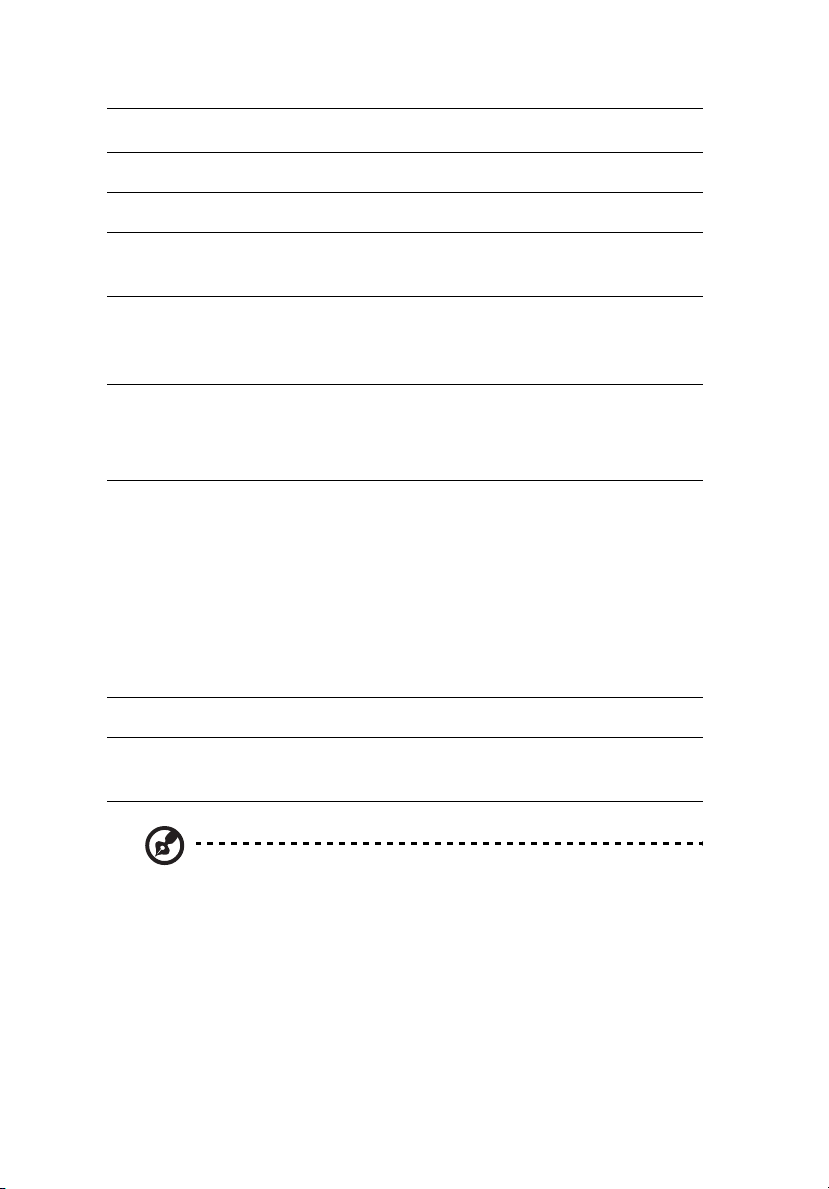
1 Áttekintés4
Audio
Realtek ALC880 beágyazott Intel
®
HDA KODEKKEL
Billentyűzet PS/2 vagy USB multimédiás billentyűzet
Monitor Acer CRT vagy LCD monitorok választéka
Biztonság Acer eLock
Zár és behatolási riasztás
Ház Veriton 5800 sorozat: 370 (magas) x 130,2 (széles) x 435 (mély) mm
Veriton 6800 sorozat: 360 (magas) x 180 (széles) x 420 (mély) mm
Veriton 7800 sorozat: 438,5 (magas) x 186 (széles) x 475 (mély) mm
Támogatási szoftver
®
LANDesk
System Manager
Norton AntiVirus
™
Acer Desktop eManager
Ipari szabványok PC2001
SMBIOS (DMI) 2.3.1
PCI 2.3
WFM 2.0
ACPI 2.0
®
Microsoft
ENERGY STAR
OnNow
®
MacroVision
Tápegység 300 W
Minősítés FCC, CE, C-tick, BSMI, VCCI, CCC, cUL, UL, Nemko, GS (TUV),
ENERGY STAR
®
Megjegyzés: A fenti műszaki adatok csupán tájékoztató jellegűek. Az Ön
számítógépének pontos konfigurációja a megvásárolt modelltől függ.
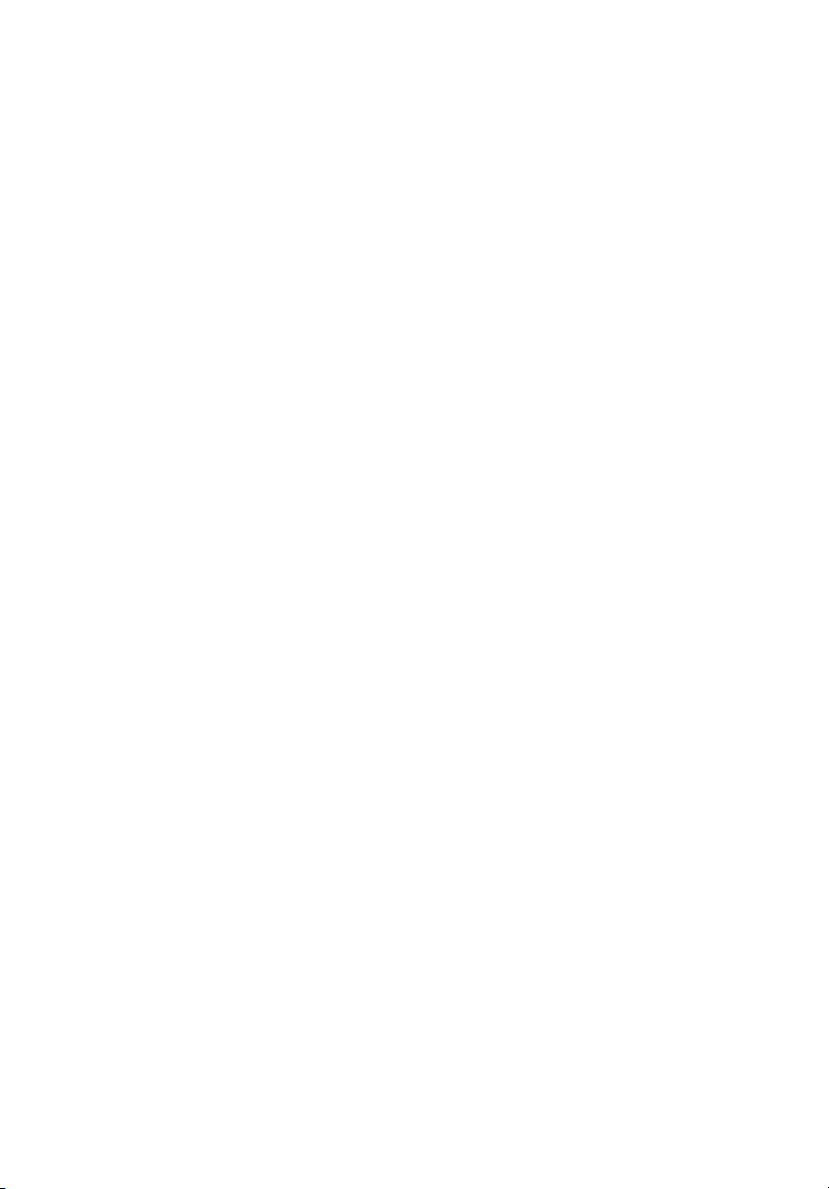
A csomag tartalma
A számítógép kicsomagolása előtt ellenőrizze, hogy van-e elegendő hely a számítógép
összeállításához.
Óvatosan bontsa fel a kartondobozt, és emelje ki annak tartalmát. Amennyiben az alábbi
alkatrészek valamelyike hiányzik vagy sérült, azonnal értesítse az eladót:
• Veriton sorozat
• A kellékdoboz tartalma
• USB vagy PS/2 billentyűzet
• USB vagy PS/2 egér
• Felhasználói kézikönyv és telepítési ábra
• Egyéb felhasználói dokumentáció és külső cég által gyártott szoftver
A felhasználói kézikönyv elérése
Ez a felhasználói kézikönyv a számítógépen Adobe® Acrobat® PDF fájlformátumban is
megtalálható.
A felhasználói kézikönyv megnyitása (Windows® XP rendszeren)
1 A Windows® XP tálcán kattintson a Start gombra, majd válassza a Help and
Support parancsot.
2 A Help and Support Center honlapon kattintson a Veriton 7700G series Online ikonra.
5
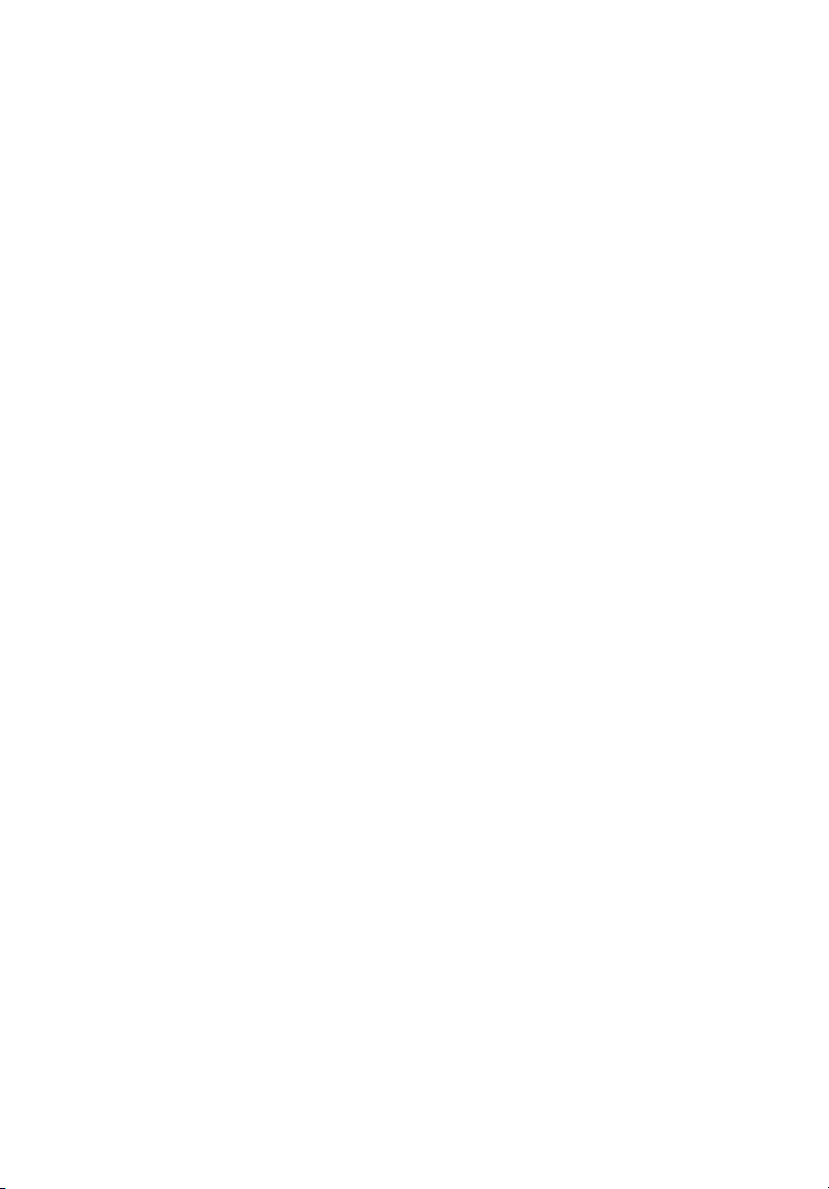
1 Áttekintés6
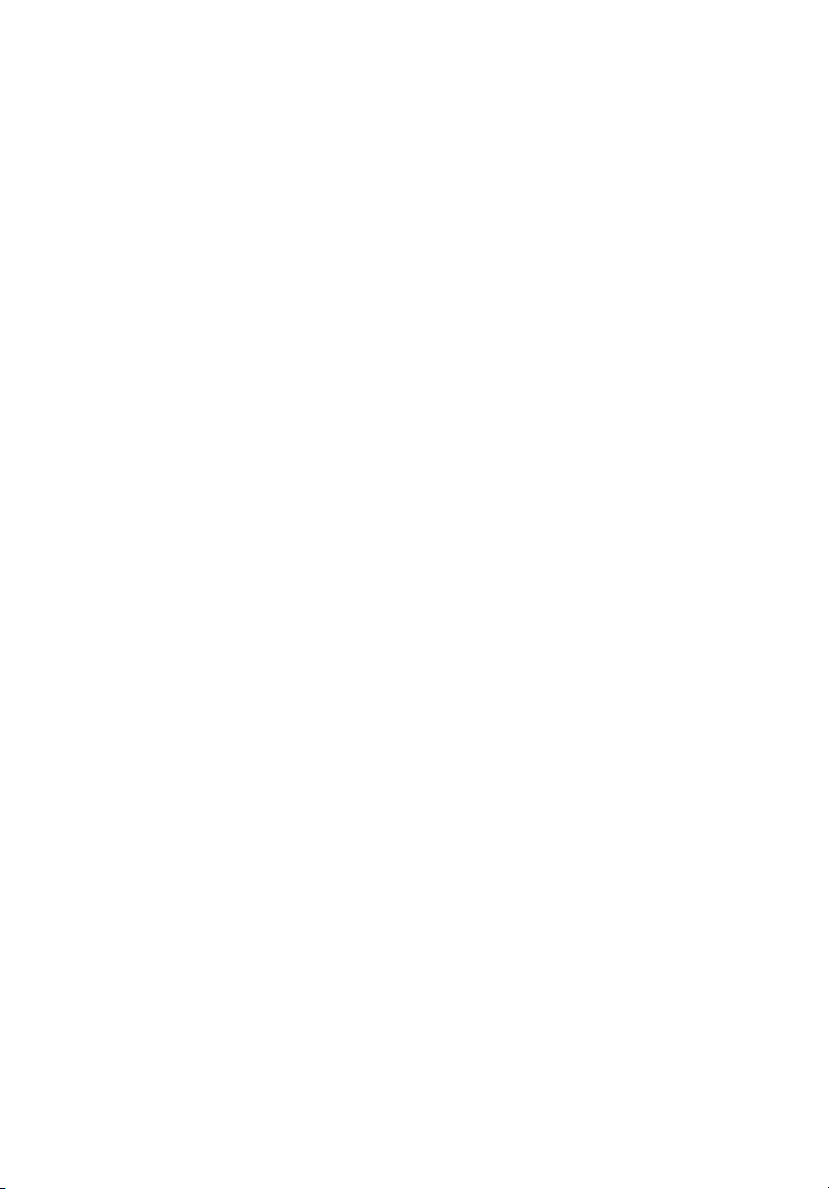
2 A rendszer
ismertetése
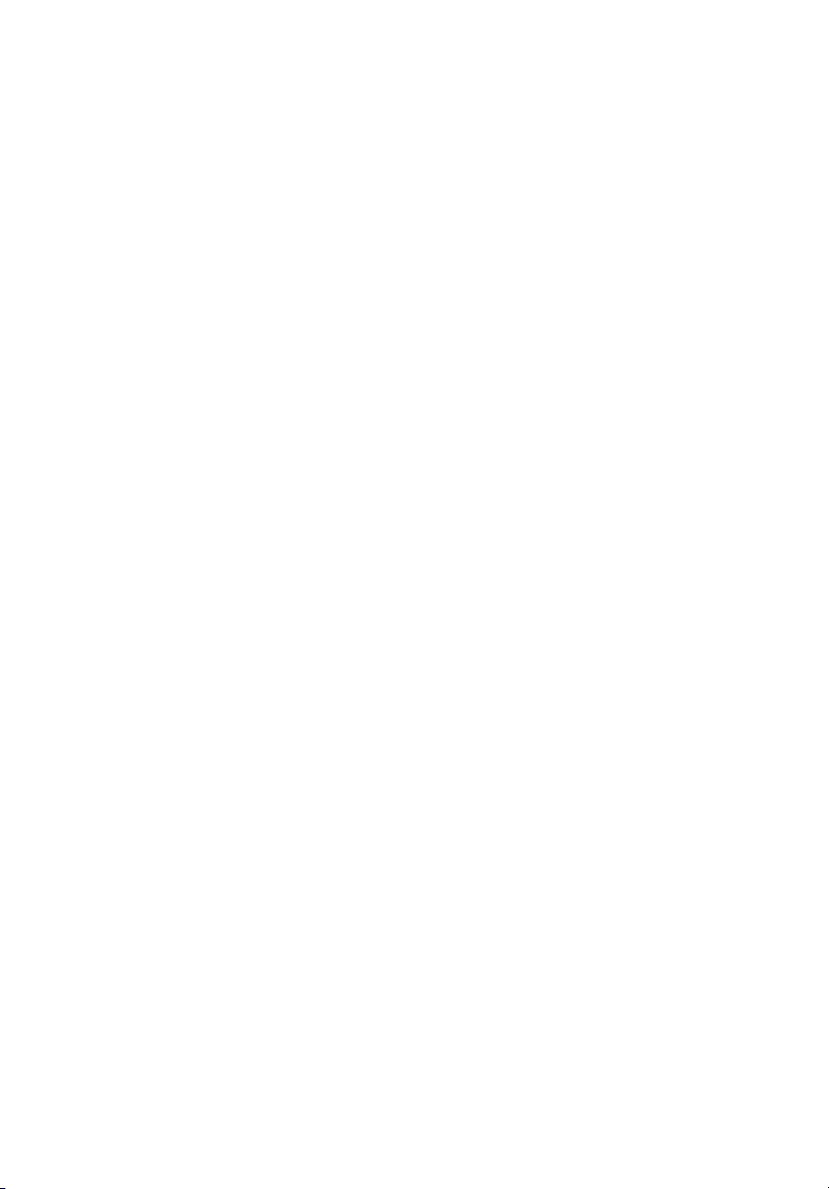
Ez a fejezet ismerteti a számítógép részeit és
funkcióit.

Jellemzők
A számítógép jellemzői közül a legfontosabbak:
Teljesítmény
• Intel® Celeron® processzor legfeljebb 533 MHz-es FSB támogatással, vagy
Intel® Pentium® 4 processzor legfeljebb 800/1066 MHz-es FSB (front side bus)
támogatással
• Intel® 945G Express lapkakészlet
• DDR-SDRAM 667, 4 DIMM aljzat, bővítési lehetőség max. 4GB kettős csatornájú
memóriára
• Energiagazdálkodási funkció
• CD-ROM, CD-RW, DVD-ROM, DVD/CD-RW kombinált meghajtó, DVD-Dual vagy
DVD-Super multi drive
• Nagy kapacitású, Enhanced-IDE merevlemez
Multimédia
• Intel® High Definition Audio
• 7.1-es térhatású hangtámogatással, audio kodek támogatással a 192 kHz-es
minőséghez, többszörös stream.
• 3-D hatású hangrendszer alaplapra szerelt audiovezérlőkkel
• Audió be/vonal be, audió ki/vonal ki, fejhallgató ki, és mikrofon be interfész
9
Összekapcsolhatóság
• Két PS/2 interfész egérhez és billentyűzethez
• Egy soros port
• Egy párhuzamos port
• Egy VGA port
• Nyolc külso USB 2.0 port (négy az elolapon, négy pedig a hátlapon)
• Nagy sebességű V.92, 56K teljesítményű fax/modem (opcionális)
• Gigabit Ethernet LAN támogatás távaktiválási funkcióval

Előlap
A számítógép előlapján a következő elemek találhatók:
Veriton 5800
Veriton 6800
2 A rendszer ismertetése10
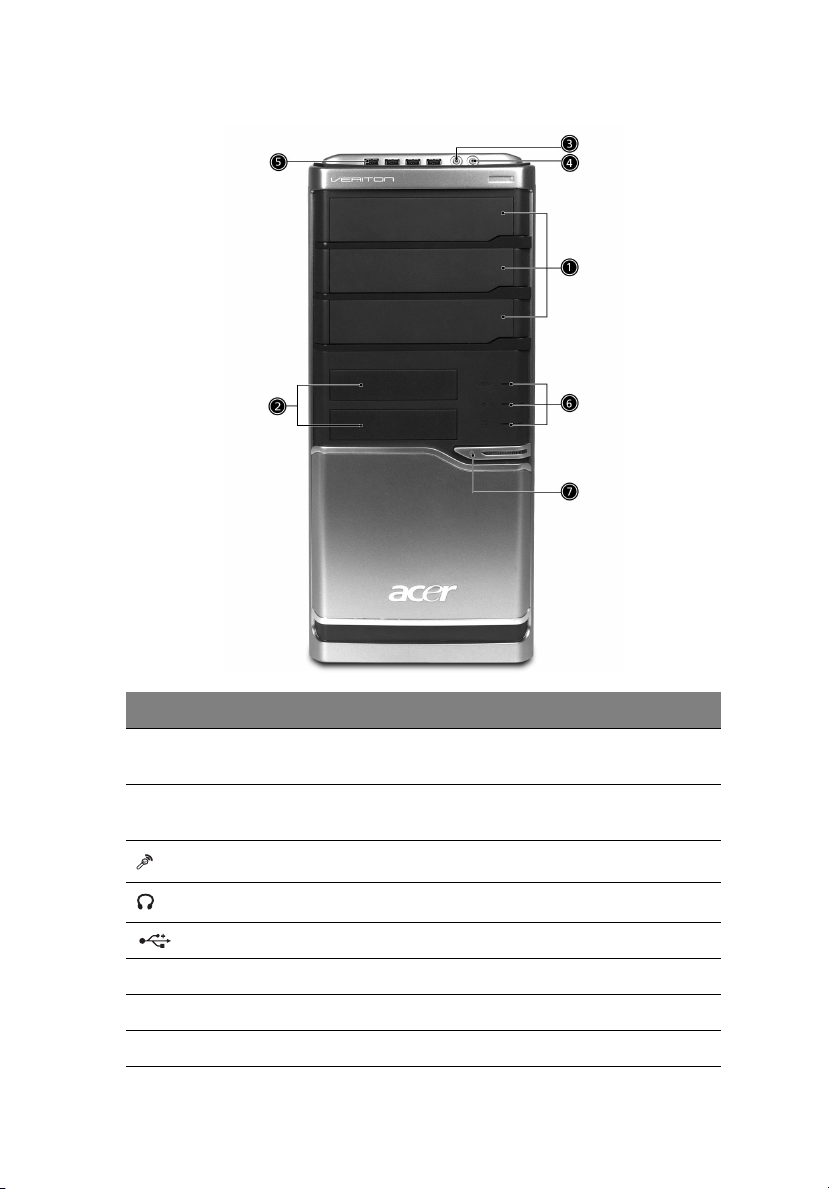
Veriton 7800
11
Ikon Komponens Veriton 5800 Veriton 6800/7800
5,25 hüvelykes lemezmeghajtórekeszek
3,5 hüvelykes hajlékonylemezmeghajtó
Mikrofon be csatlakozó (előlap) 33
Hangszóró ki/vonal ki port 44
USB portok 55
Hajlékonylemez-kiadó gomb 6
Bekapcsolt állapotot jelző LED 76
Egy gombos helyreállítás aljzat 87
11
22
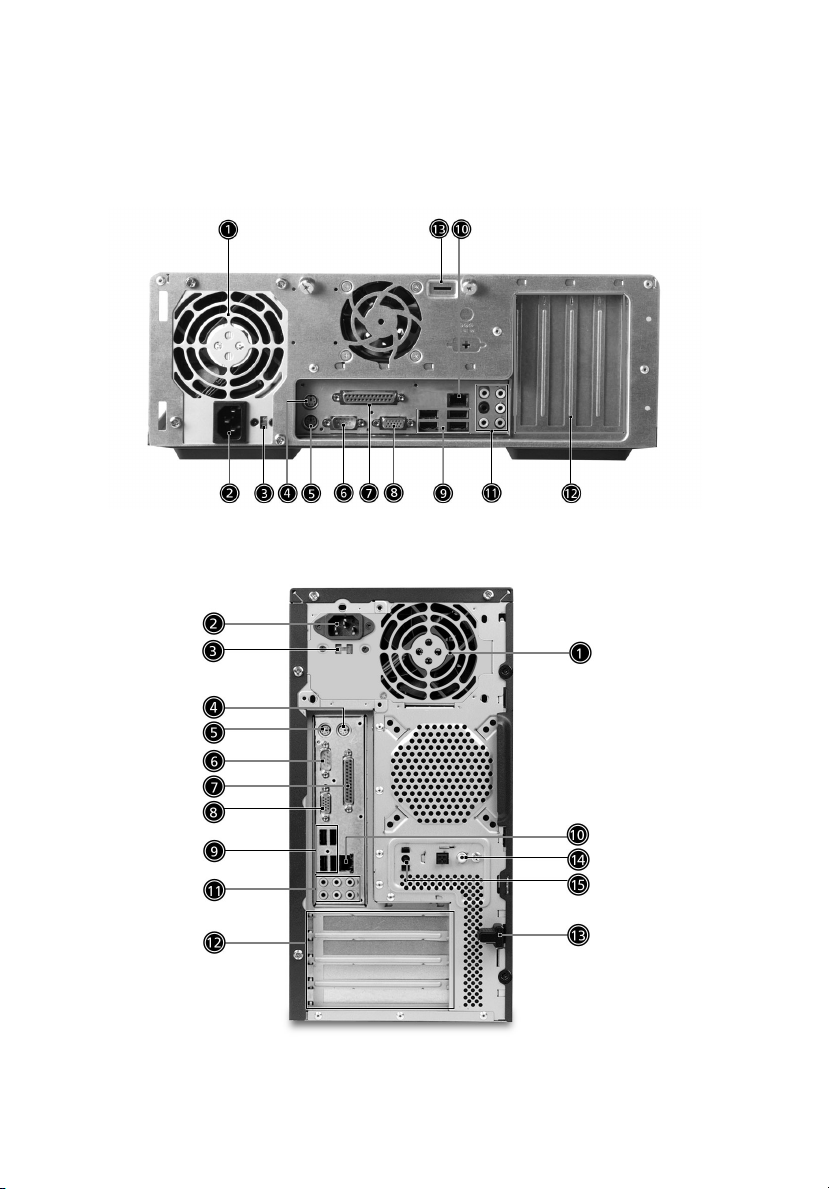
Hátlap
A számítógép hátlapján a következő elemek találhatók:
Veriton 5800
Veriton 6800
2 A rendszer ismertetése12
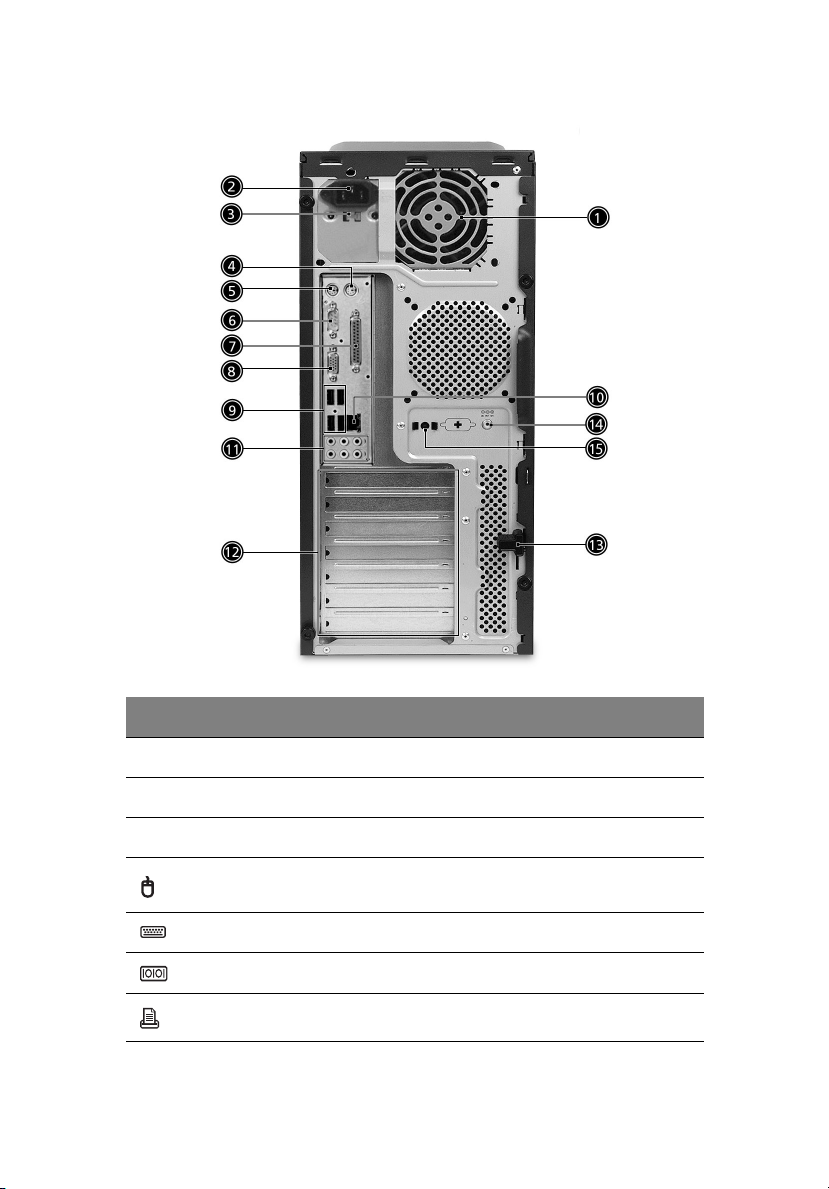
Veriton 7800
13
Ikon Komponens Veriton 5800/6800/7800
Tápfeszültség 1
Hálózati csatlakozókábel aljzata 2
Feszültségválasztó kapcsoló 3
PS/2-es egérport 4
PS/2-es billentyűzetport 5
Soros port 6
Párhuzamos/nyomtató port 7
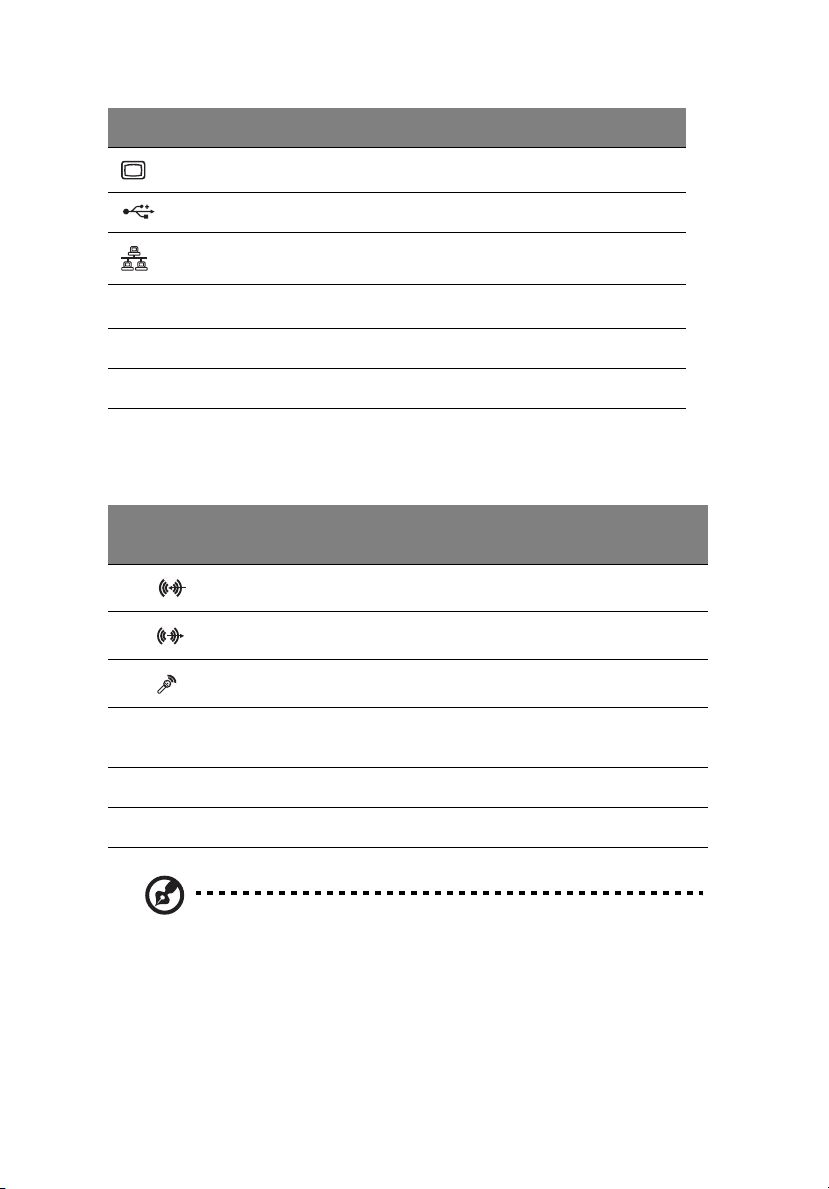
2 A rendszer ismertetése14
Ikon Komponens Veriton 5800/6800/7800
CRT/LCD monitorport 8
USB portok 9
Hálózati port 10
Audio jackdugók
*
11
Bővítőhelyek 12
Zárható ház 13
*. Az audio portokkal kapcsolatos további információk az audio portok funkciótáblázatában találhatók.
Hangcsatlakozók funkciótáblázata
Szín\
Használat
Kék
Zöld
Pink
Narancs Középső &
Fekete Hátsó Hátsó Hátsó Hátsó Hátsó
Szürke Oldal Oldal Oldal Oldal Oldal
Fejhallgató 1.1 CH 3.1 CH 5.1 CH 7.1 CH
Vonal be Vonal be Vonal be Vonal be Vonal be
Fejhallgató Vonal ki Front Front Front
Mikrofon be Mikrofon be Mikrofon be Mikrofon be Mikrofon be
mélynyomó
Középső &
mélynyomó
Középső &
mélynyomó
Középső &
mélynyomó
Középső &
mélynyomó
Megjegyzés: A perifériák csatlakoztatásával kapcsolatos információkat lásd: 30.
oldal és “Eszközök csatlakoztatása”, 38 oldal.
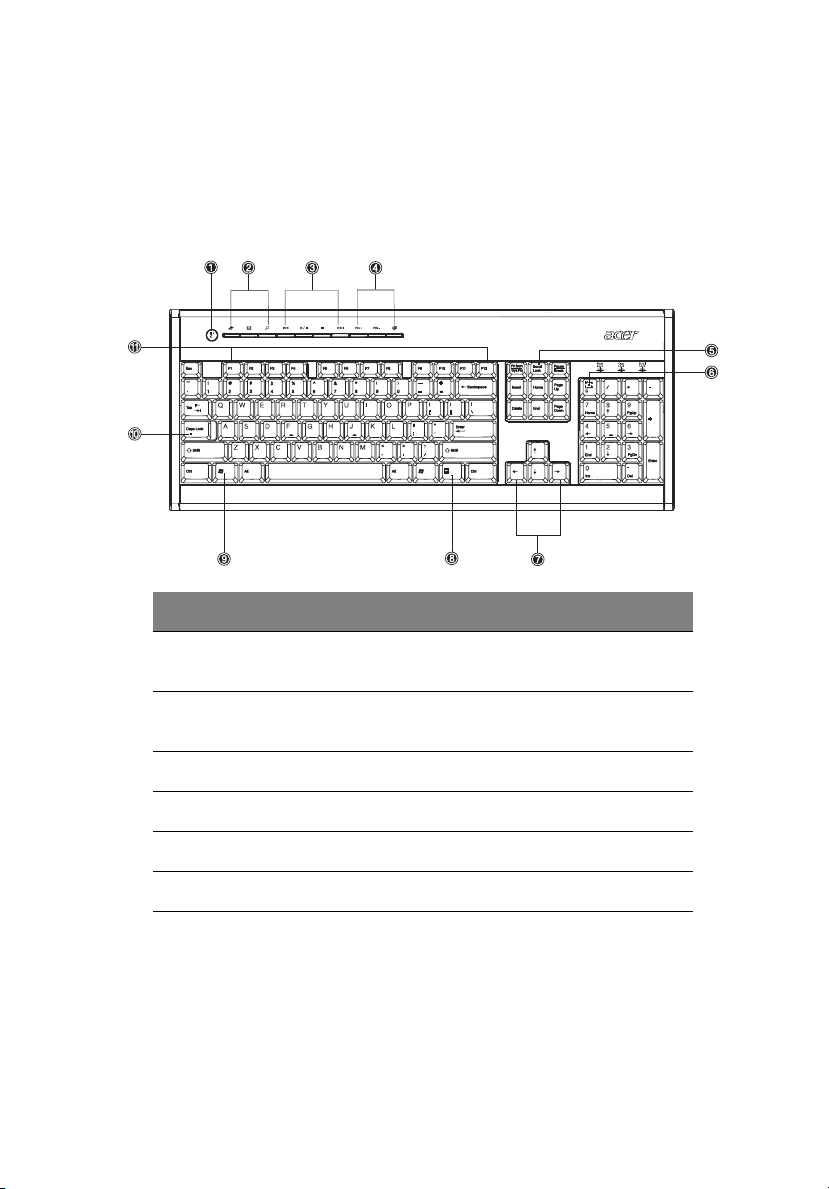
15
Billentyűzet
A billentyűzet normál méretű billentyűkből áll, amelyek között külön kurzormozgató
billentyűk, két Windows billentyű és 12 funkcióbillentyű található.
A billentyűzet csatlakoztatásával kapcsolatos információkat lásd: “Monitor csatlakoztatása”,
28 oldal.
Szám Leírás Szám Leírás
1 Alvó üzemmód gomb 2 Internet/Email/Keresés
billentyűk
3 Multimédia billentyűk 4 Hangerőszabályozó / Némítás
billentyűk
5 Scroll Lock billentyű 6 Num Lock billentyű
7 Kurzormozgató billentyűk 8 Alkalmazás billentyű
9 Windows emblémás billentyű 10 Caps Lock billentyű
11 Funkcióbillentyűk
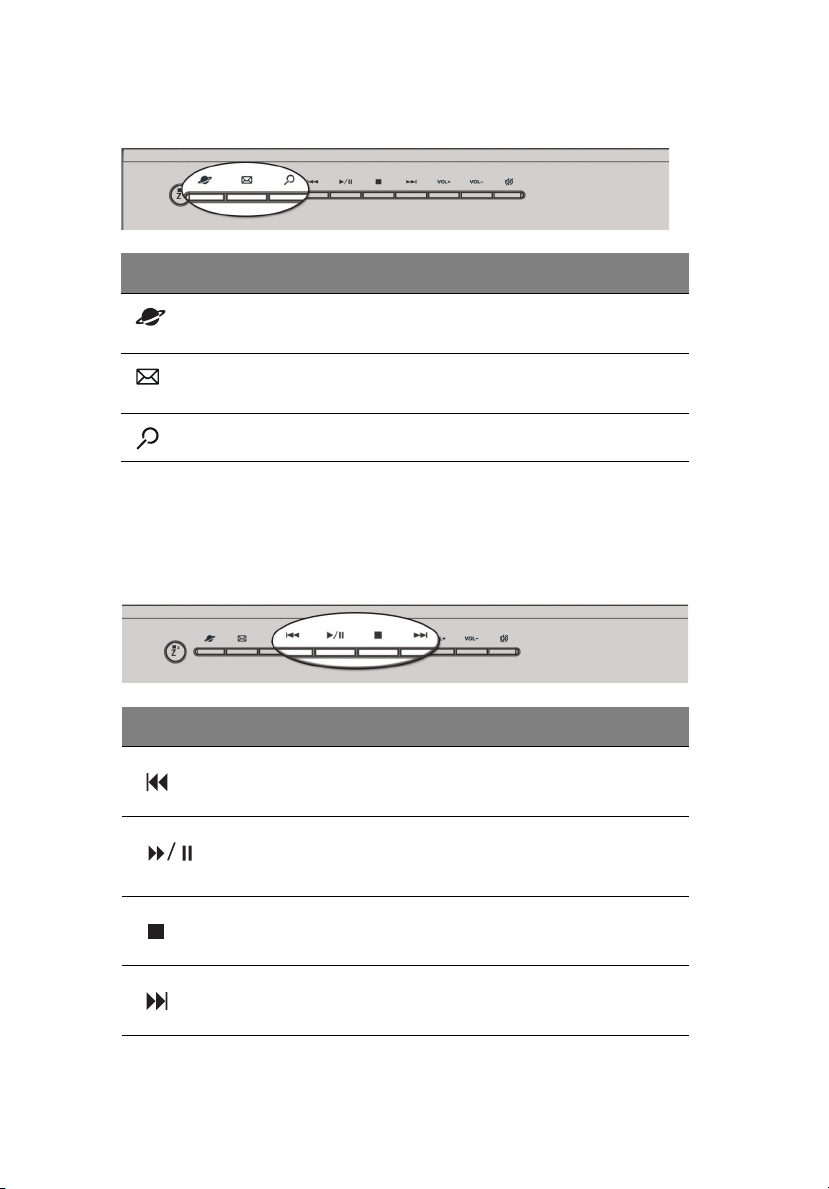
2 A rendszer ismertetése16
Internet/Email/Keresés billentyűk
Ikon Billentyű Leírás
Webböngésző Az alapértelmezett internetböngésző alkalmazást
indítja el.
E-mail Az elektronikus levelező alkalmazás elindítására
szolgál.
Keresés Megnyit egy keresőablakot.
Multimédia billentyűk
Lehetővé teszik egy zeneszám vagy film kényelmes lejátszását, a lejátszás szüneteltetését,
leállítását, az előre- vagy hátraléptetését a billentyűzet használatával.
Ikon Billentyű Leírás
Vissza Az előző hang- vagy videófájl lejátszásához ezt a
billentyűt kell megnyomni.
Lejátszás/
szünet
Leállítás Nyomja meg ezt a gombot a hang- vagy videófájl
Előre A gomb megnyomásával léphet a következő hang- vagy
Nyomja meg ezt a gombot hang- vagy videófájl
lejátszásához. A gomb ismételt megnyomásával
szüneteltetheti a lejátszást.
lejátszásának leállításához.
videófájlra, és kezdheti meg a lejátszását.
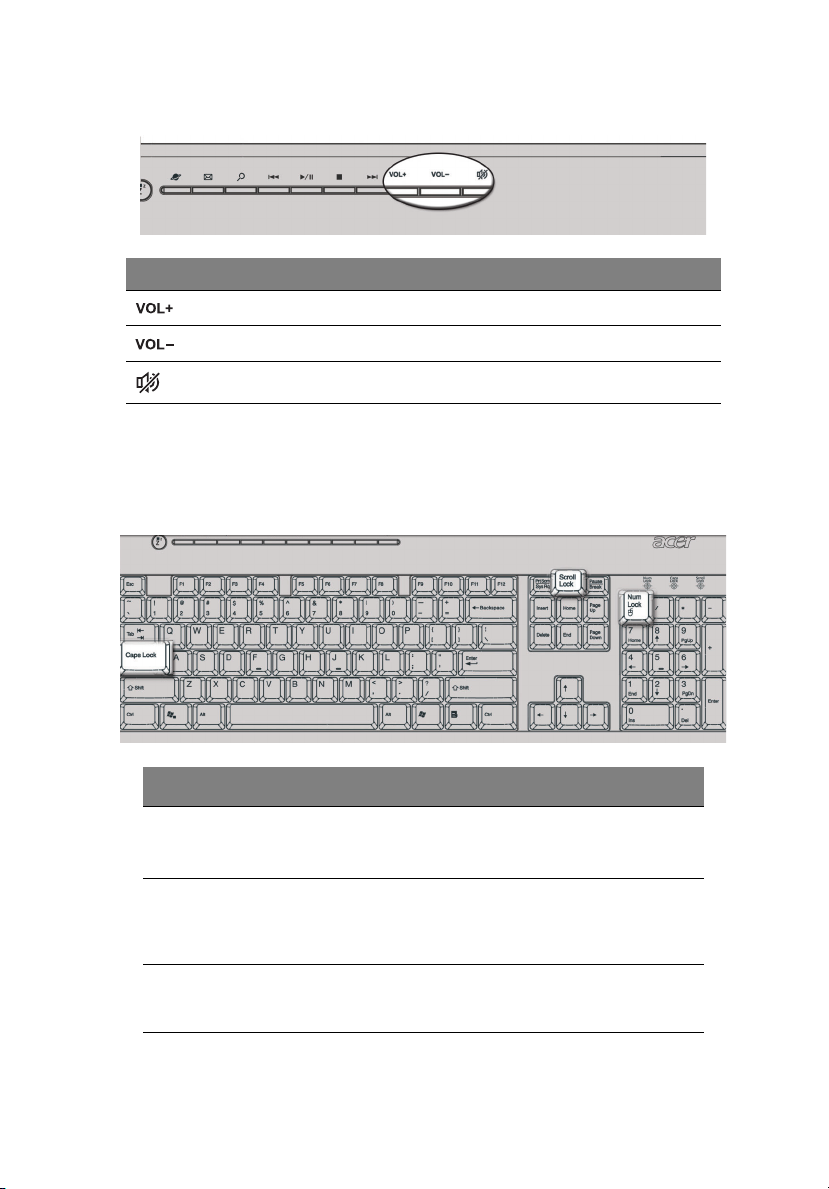
Hangerőszabályozó / Némítás billentyűk
Ikon Billentyű Leírás
Hangerő emelés Megnyomásával növelhető a hangerő.
Hangerő csökkentés Megnyomásával csökkenthető a hangerő.
Elnémítás A hangot bekapcsolja/elnémítja.
Zároló billentyűk
A billentyűzethez három zároló billentyű tartozik, amelyekkel egy-egy funkciót lehet bevagy kikapcsolni.
17
Zároló billentyű Leírás
Scroll Lock Ha a billentyű aktív, akkor a képernyő tartalma a fel vagy le
Num Lock Ha a billentyű aktív, akkor a billentyűzet numerikus
Caps Lock Ha a billentyű aktiválva van, akkor a beírt betűk nagybetűkként
*. Elofordulhat, hogy a görgetészár néhány alkalmazásnál nem muködik.
nyílbillentyű megnyomásakor egy sorral feljebb vagy lejjebb
*
mozdul.
üzemmódban van, vagyis a számbillentyűk számológépként
használhatók (olyan matematikai műveleti jelekkel kiegészülve,
mint a +, -, * és /).
jelennek (hatása azonos a Shift + <betű>
billentyűkombinációéval).
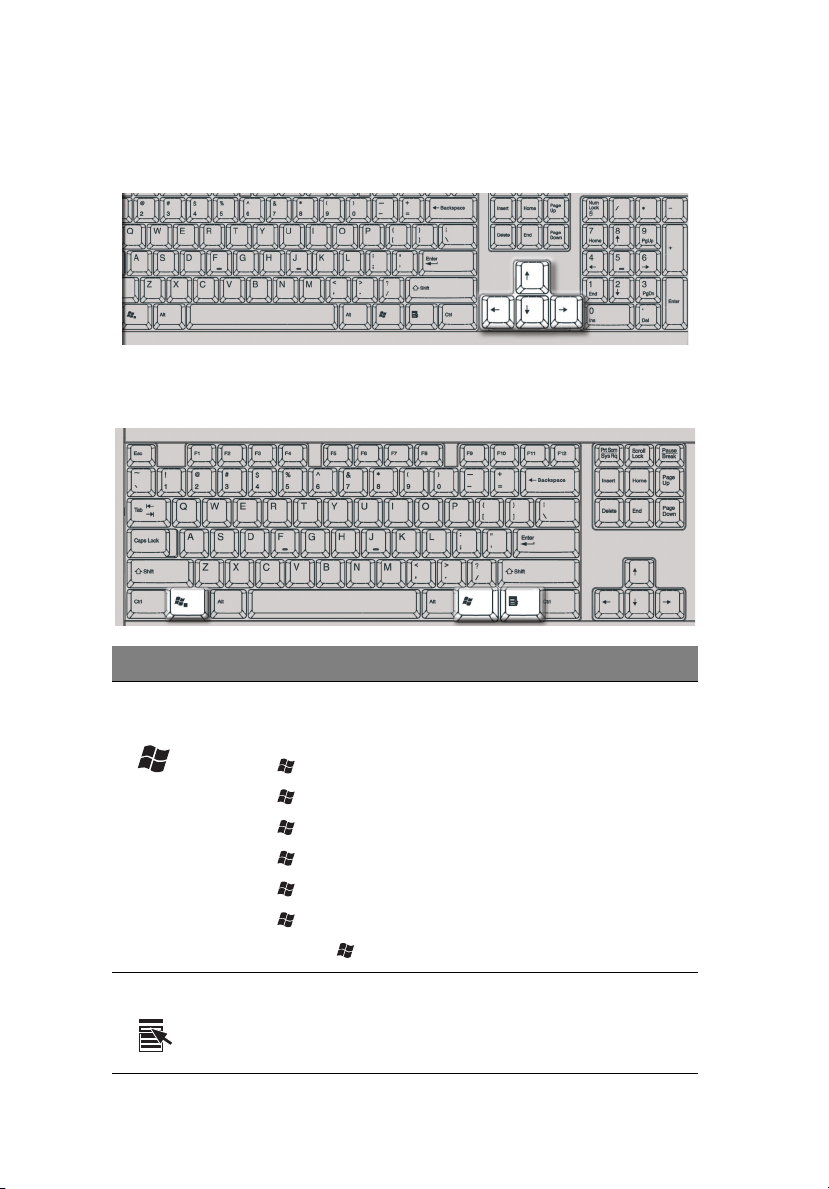
2 A rendszer ismertetése18
Kurzormozgató billentyűk
A nyílbillentyűkként is ismert kurzormozgató billentyűk segítségével mozgatható a kurzor a
képernyőn. Funkciójuk megegyezik a numerikus billentyűzeten található nyílbillentyűk
funkciójával, amikor a Num Lock nincs bekapcsolva.
Windows billentyűk
A billentyűzeten két olyan billentyű van, amelyek Windows-specifikus műveletek
végrehajtására szolgálnak.
Billentyű Leírás
Windows emblémás
billentyű
Alkalmazás billentyű Ennek a billentyűnek ugyanaz a hatása, mint a jobb egérgombbal történő
Ha önmagában nyomják le, ennek a billentyűnek a hatása ugyanaz,
mintha a Windows Start ikonjára kattintanának, azaz elindítja a Start
menüt. Más billentyűkkel együtt használva számos funkciót képes ellátni:
< > + <Tab> A következő Tálca gombot aktiválja.
< > + <E> Megnyitja a Sajátgép ablakot.
< > + <F1> Megnyitja a Súgót.
< > + <F> Megnyitja a Keresés: minden fájl párbeszédablakot.
<> + <R> Megnyitja a Futtatás párbeszédablakot.
<> + <M> Az összes ablakot kisméretűre állítja.
<Shift> + < > + <M> Visszaállítja az ablakok eredeti méretét.
kattintásnak, azaz megnyitja az alkalmazás helyi menüjét.

19
Funkcióbillentyűk
Az F1 – F12 funkcióbillentyűk segítségével speciális funkciók hajthatók végre attól függően,
hogy az adott billentyűt mely alkalmazás használja.
Kéztámasz
Az eltávolítható kéztámasz kényelmes helyet biztosít a kezek számára gépelés közben.

2 A rendszer ismertetése20
Optikai meghajtó
A számítógéphez CD-meghajtó, DVD-meghajtó, egy kombinált DVD/CD-RW meghajtó
tartozhat, DVD+/-RW vagy DVD-RAM (Supermulti plus). Ez a meghajtó a számítógép
előlapján található. A CD-ROM meghajtó segítségével különböző típusú kompaktlemezek
(cédék) játszhatók le. A DVD-meghajtó segítségével nemcsak a régi CD-lemezek, CD-I
lemezek és videó CD-k játszhatók le, hanem a digitális videólemezek (DVD-k) is. A DVDROM olyan lemezes adathordozó, amely egy teljes mozifilm tárolására elegendő
kapacitással rendelkezik A CD-RW meghajtó segítségével (írható és újraírható) CD-RW
lemezekre rögzíthetők adatok.
A lemezekhez hasonlóan a CD-k és DVD-k is kompakt, könnyű és könnyen szállítható
eszközök. Sokkal kényesebbek azonban, mint az egyéb lemezek, ezért különösen
óvatosan kell kezelni őket.
CD vagy DVD behelyezése a számítógép CD-ROM vagy DVD meghajtójába:
1. Finoman nyomja meg az előlapon található Kiadás gombot.
Veriton 5800
Veriton 6800/7800

2. Amikor a lemeztálca kicsúszik, óvatosan helyezze rá a CD-t vagy DVD-t. Ügyeljen
arra, hogy a lemez feliratos vagy címkés oldala legyen felfelé. A szennyeződés és az
ujjnyomok elkerülése érdekében a lemezt csak az éleinél érintse.
Veriton 5800
Veriton 6800/7800
21
3. A tálca bezárásához nyomja meg ismét a Kiadás gombot.
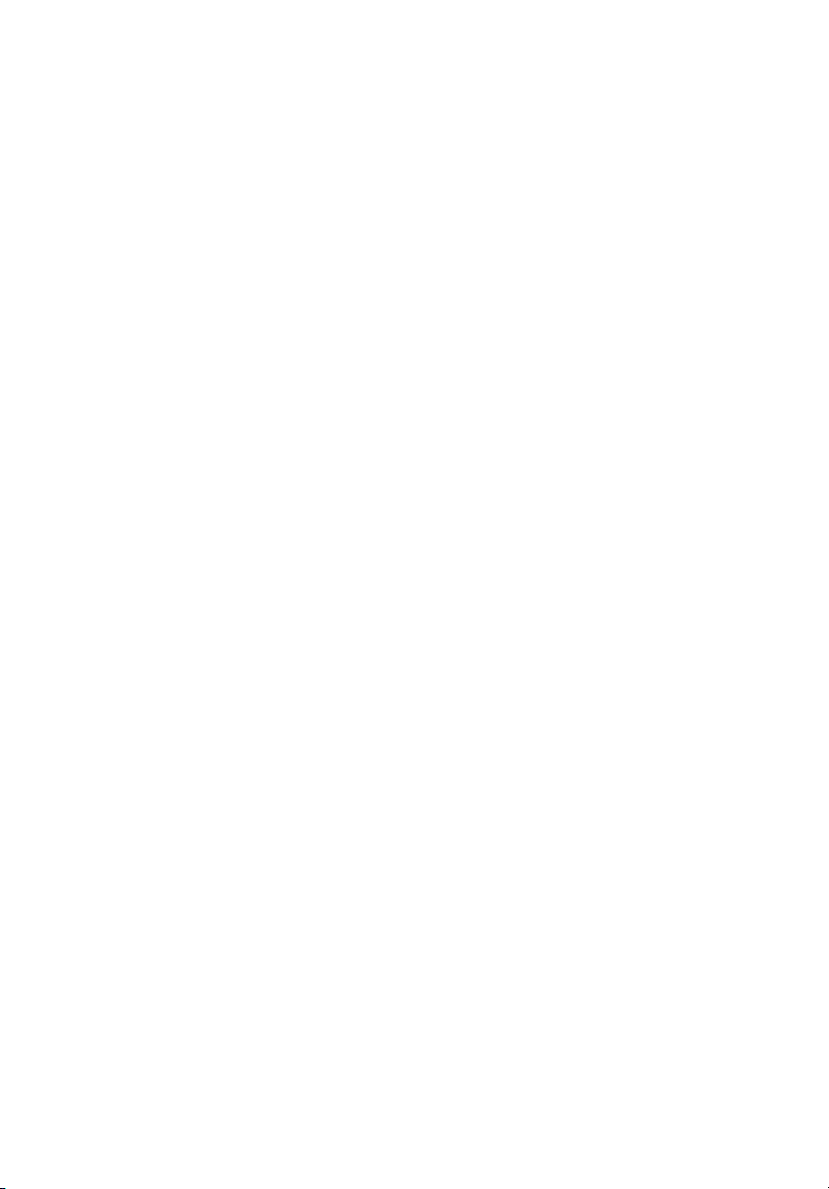
2 A rendszer ismertetése22
A CD és DVD lemezek kezelése
• A karcolódás és egyéb sérülések elkerülése céljából tartsa a lemezt a tokjában, ha
nem használja. A lemezen lévő adatokra bármilyen szennyeződés vagy sérülés
hatással lehet, károsíthatja a lemezolvasó rendszer lencséjét, illetve
megakadályozhatja a lemeztartalom sikeres beolvasását.
• A szennyeződés és az ujjnyomok elkerülése érdekében a lemezt mindig csak az
éleinél érintse.
• A lemezek tisztításához használjon tiszta, pormentes törlőkendőt, és a tisztítást a
lemez közepétől kifelé, egyenes vonalban haladva végezze. Ne tisztítsa körkörös
mozdulatokkal!
• Rendszeresen tisztítsa meg a CD- vagy DVD-meghajtót. További utasítások a tisztító
készletben találhatók. Tisztító készletek bármely számítástechnikai vagy elektronikai
szaküzletben kaphatók.
Merevlemez
A számítógépben nagy kapacitású, E-IDE (továbbfejlesztett IDE) szabványú merevlemez
található.
A merevlemez cseréjével kapcsolatban lásd:
“Replacing Veriton 5800's hard disk”, 47 oldal.
“Replacing Veriton 6800/7800's hard disk”, 49 oldal.
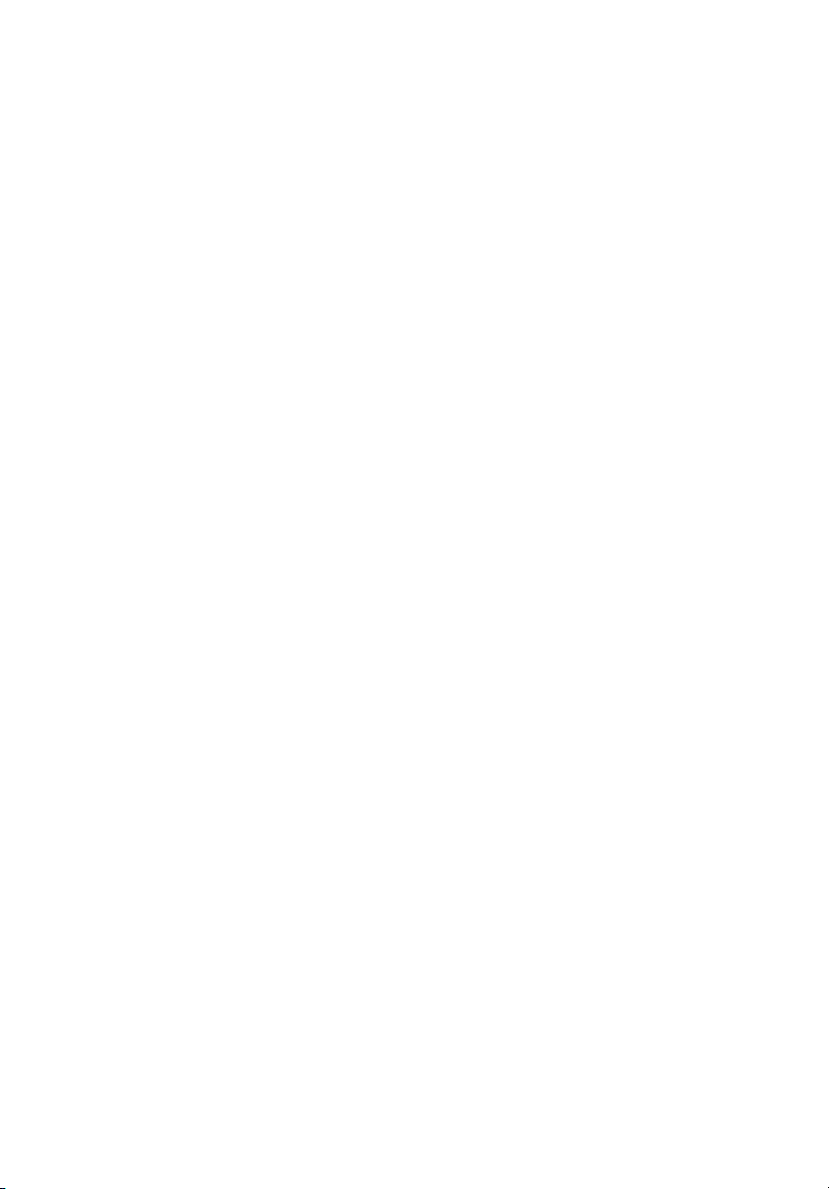
3 A számítógép
üzembe helyezése
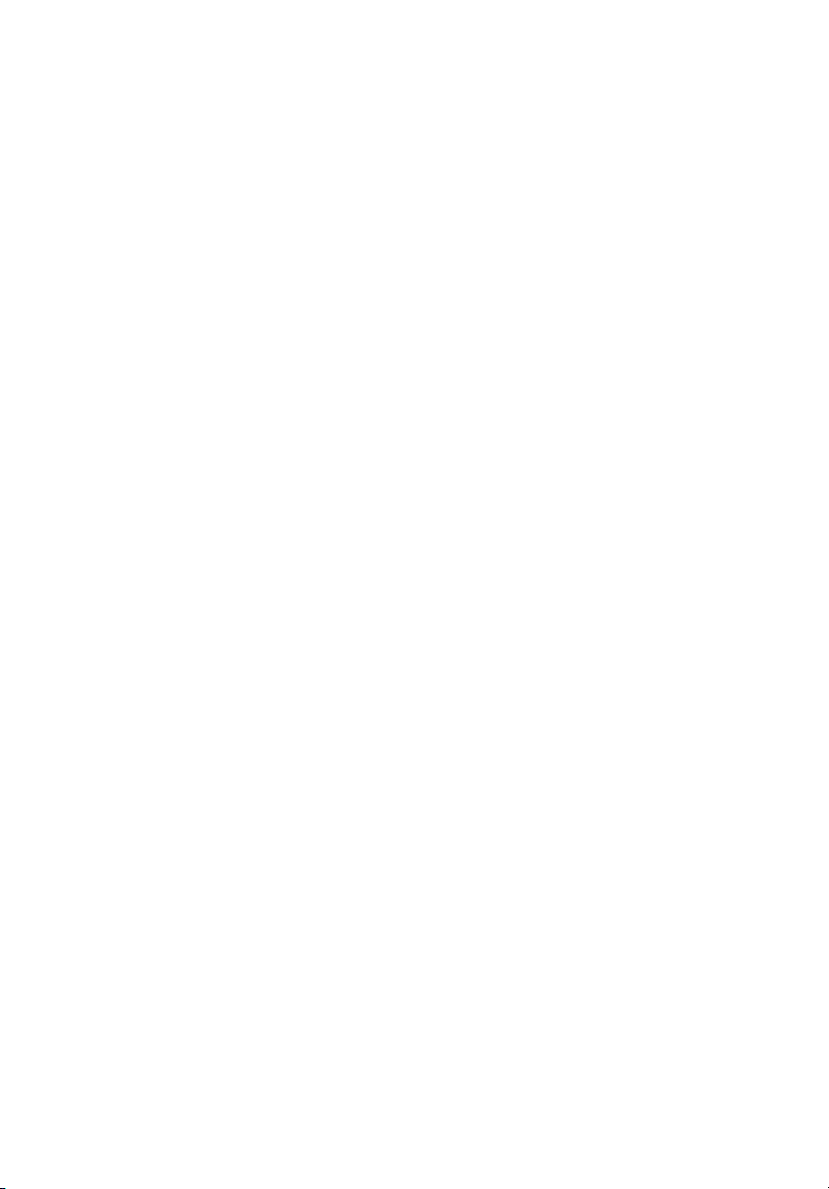
Ez a fejezet lépésről-lépésre ismerteti a
számítógép üzembe helyezésével kapcsolatos
lépéseket, és a perifériák csatlakoztatásának
módját.
